


この状態で元の Strip (レイヤー)は見えなくなり、代わりに、効果の適用済みの Effect Strip が見えるという仕組みです。

(透過が処理されません)




アフターエフェクト上でのエフェクト追加に比べると、(自分には)まだ操作性や自由度には難があるように思えますが、
急に AE の入っていないマシン上で簡単な映像処理を行いたい時などには、充分役に立つ場面はありそうです。
(Blenderのインストールはどんなマシンにも行えますからね)

| シーンの上に画像を重ねた状態で、画像にエフェクトを適用してみます。 |

| |
| ストリップを選択した状態で、Effect Strip の Transform(変形)を追加 (Shift + A) します。 | |

| Effect Strip が上に乗りました。 この状態で元の Strip (レイヤー)は見えなくなり、代わりに、効果の適用済みの Effect Strip が見えるという仕組みです。 |

| エフェクトストリップのデフォルトの Blend Type は 置き換え(Replace)なので、その下のレイヤーを無視して画像しか見えなくなってしまいます。 (透過が処理されません) |

| そのため透過処理をしたい場合には(元の画像ではなく)Effect Strip 側の Blend Type を設定が必要になります。 |

| Transform(変形)には、平行移動だけではなく、スケールや回転の設定もあるので |

| このような表現が可能になります。 |

| 複数のエフェクトをかけるときには、元の素材に対してではなく、Effect Strip に対してさらに Effect Strip を追加する形になります。 アフターエフェクト上でのエフェクト追加に比べると、(自分には)まだ操作性や自由度には難があるように思えますが、 急に AE の入っていないマシン上で簡単な映像処理を行いたい時などには、充分役に立つ場面はありそうです。 (Blenderのインストールはどんなマシンにも行えますからね) |

| |
| 重なった2つのストリップを選択した状態で、Cross などの Effect Strip を適用すると、 クロスフェードなどの効果が得られます。 | |

| 重なった部分に Cross という Effect Strip が作られます。 その間、元の Strip の表示の代りに Effect Strip が作った表示に置き換わる訳です。 透明処理がある場合には、やはり Blend Type の設定に気を付けてください。 |
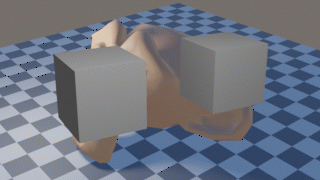
| 透過処理もきちんと設定してやることで、 シーンの上にさらに、クロスフェードで2シーンを繋いで配置するということができました。 |